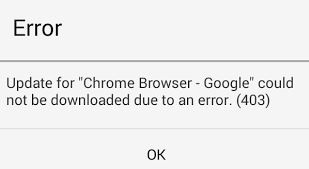Cara Memperbaiki Google Play Store Error di OPPO A71
Cara Memperbaiki Google Play Error di OPPO A71 -- Jika Anda terbiasa menggunakan Google Play di perangkat Android tentu Anda terkadang menemukan bahwa terdapat masalah dan error di Play Store. Hal ini juga baru saja ditemukan di OPPO A71. Banyak pengguna yang mengeluhkan bahwa masalah error Google Play di OPPO A71 sangat mengganggu karena tidak dapat mengunduh aplikasi dari Google Play ataupun lain sebagainya. Untuk mengatasi hal ini, admin berusaha dengan sedikit tutorial di bawah ini.
Di bawah ini Anda akan menemukan berbagai masalah Google Play Store di OPPO A71 beserta dengan solusi termudahnya. Baca dengan seksama jangan sampai Anda tidak mampu memperbaikinya. Baca juga: Tips dan Trik OPPO A71: 7 Cara Konfigurasi OPPO A71.
Cara Mengatasi Masalah / Error Google Play Store di OPPO A71
Google Play Store error di OPPO A71 bukanlah hal biasa. Karena OPPO A71 memang didesain mirip dengan OPPO F5. Jika Anda menemukan masalah-masalah Google Play Store error di perangkat Android lainnya semisal di OPPO F1s, OPPO F3, dan OPPO F5 serta semua jenis Hp OPPO lainnya. Anda bisa mencoba untuk memperbaikinya seperti di bawah ini.
Google Play Store Error 403
Masalah ini terjadi saat Anda mencoba mendownload aplikasi dan Anda mendapatkan informasi bahwa akses ke aplikasi ini dilarang. Kesalahan 403 biasanya muncul saat seseorang mencoba mengunduh aplikasi di satu perangkat dengan menggunakan beberapa akun Google Play. Solusi untuk mengatasi kesalahan ini cukup sederhana. Anda harus menghapus informasi tentang proxy. Untuk melakukannya ikuti langkah-langkah berikut:
- Pergi ke Pengaturan
- Pilih Connetions dan ketuk More networks.
- Pilih Mobile Network lalu APN (Access Point Name).
- Terakhir, cari dan tekan opsi Clear Proxy atau Reset to Default.
- Di ponsel Android yang lebih baru Anda dapat menemukan dan memilih pilihan Reset All Network Settings.
Jika metode ini tidak berhasil, Anda bisa mencoba menggunakan metode alternatif, karena akar dari Error 403 bervariasi:
- Buat Akun Gmail baru.
- Buka Google Play Store.
- Masuk Menu Google Play. Temukan dan pilih Accounts.
- Terakhir, pilih akun Gmail alternatif (yang Anda buat).
Setelah melakukan semua metode ini, Anda dapat mencoba memasang aplikasi yang diinginkan lagi.
Google Play Store Error 492
Kesalahan ini menghalangi pemasangan aplikasi karena masalah dengan cache Dalvik. Untungnya solusinya juga sangat mudah.
- Pertama pergi ke Settings.
- Buka Application manager dan pilih All Tab.
- Temukan aplikasi Google Play.
- Pada langkah terakhir pilih Storage dan ketuk Clear cache.
Jika ternyata masih ada masalah lain. Mari coba kita bedah di bawah ini.
Google Play Store Error 495
Masalah seperti ini muncul saat Anda mendownload atau memperbarui aplikasi dari Google Play. Untuk mengatasi masalah ini, hapus data Google Play dari Setelan. Anda juga harus menghapus data layanan Gogole Play dan masuk kembali ke store. Jika metode ini tidak berhasil, Anda dapat menghapus akun Gmail Anda yang digunakan untuk masuk ke perangkat Android sekali lagi. Setelah itu, dianjurkan untuk me-restart ponsel Anda dan login lagi.
Google Play Store Error 498
Hasil dari kesalahan ini adalah interuption dalam proses download aplikasi. Itu muncul saat memori di smartphone kita penuh. Solusinya sederhana, Anda perlu menghapus file dan aplikasi yang tidak perlu dari perangkat untuk mendapatkan beberapa ruang kosong. Jika Anda ingin menghapus beberapa aplikasi Anda dapat menggunakan Application Manager.
Google Play Store Error 919
Kesalahan ini muncul saat Anda mencoba membuka aplikasi yang telah Anda unduh dari Google Play sebelumnya dan tidak dimulai. Dalam hal ini Anda juga perlu meningkatkan memori yang tersedia pada smartphone atau tablet Anda. Setelah itu, sebaiknya hapus aplikasi yang diunduh dan pasang kembali.
Google Play Store Error 921
Hal itu membuat download aplikasi dari Google Play menjadi tidak mungkin. Bagaimana cara mengatasi masalah ini? Kosongkan cache Google Play seperti kesalahan 492. Anda juga dapat keluar dari Google Play. Setelah itu restart telepon dan sekali lagi login di Google Play.
Google Play Store Error 927
Anda tidak dapat mendownload aplikasi karena aplikasi Google Play sedang diperbarui. Jika memang Google Play sedang diperbarui, Anda hanya perlu menunggu. Namun, jika memakan waktu terlalu lama, Anda harus Clear Cache dengan menggunakan metode dari kesalahan 492.
Google Play Store Error 941
Ini adalah kesalahan yang muncul saat Anda mendownload pembaruan aplikasi. Solusinya sudah diketahui. Anda hanya perlu Hapus Cache di Google Play Store, serta pengelola unduhan.
Demikianlah paparan admin mengenai Cara Memperbaiki Google Play Store Error di OPPO A71. Semoga dengan cara ini maka Play Store di OPPO A71 Anda dapat digunakan kembali. Sekian. Cari artikel terkait dengan tombol pencarian di atas situs ini. Terimakasih. Baca juga: Cara Mengatasi Baterai Boros dan Cepat Panas di OPPO A71.